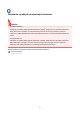User manual
Zmena prevádzkového režimu tlačiarne (Mac OS)
Kontrola č. 4
Ak tlačíte z počítača, odstráňte nepotrebné tlačové úlohy.
• V systéme Windows:
Odstránenie nežiaducej tlačovej úlohy
•
V systéme Mac OS:
Odstránenie nežiaducej tlačovej úlohy
Kontrola č. 5
Je pri tlači vybratý ovládač tlačiarne vašej tlačiarne?
Tlačiareň nebude správne tlačiť, ak používate ovládač tlačiarne určený pre inú tlačiareň.
•
V systéme Windows:
Skontrolujte, či je v dialógovom okne Tlač vybratá položka „Canon XXX series“ (kde „XXX“ je názov
tlačiarne).
Poznámka
•
Ak chcete, aby bola tlačiareň vybratá ako predvolená, vyberte možnosť Nastaviť tlačiareň ako
predvolenú (Set as Default Printer).
•
V systéme Mac OS:
Skontrolujte, či je v dialógovom okne Tlač v časti Tlačiareň (Printer)vybratý názov tlačiarne.
Poznámka
•
Ak chcete, aby bola tlačiareň vybratá ako predvolená, vyberte tlačiareň pre možnosť Predvolená
tlačiareň (Default printer).
Kontrola č. 6
Sú tlačové údaje mimoriadne veľké? (Windows)
Na karte Nastavenie strany (Page Setup) ovládača tlačiarne kliknite na položku Možnosti tlače (Print
Options). Potom v zobrazenom dialógovom okne nastavte položku Zabránenie strate tlačových údajov
(Prevention of Print Data Loss) na hodnotu Zap. (On).
* Môže sa tým znížiť kvalita tlače.
Kontrola č. 7
Ak tlačíte z počítača, reštartujte počítač.
380